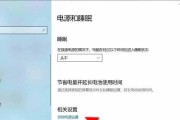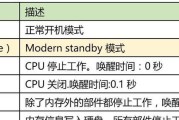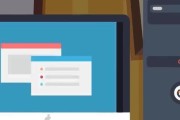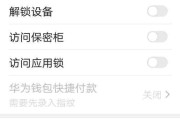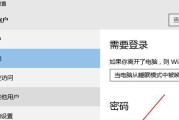电脑在使用或者待机过程中,经常会遇到休眠后唤醒时发出刺耳声音的问题,这不仅令人感到困扰,还可能影响他人工作和休息。电脑休眠唤醒时声音大的问题该如何解决呢?本文将为您提供一系列实用的解决方法,帮助您平息电脑的“噪音”。
电脑休眠唤醒声音大的原因分析
在探讨解决方法之前,我们先了解可能导致电脑休眠唤醒时声音大的原因。这些原因通常包括:
1.硬盘读写活动:当电脑从休眠状态恢复时,硬盘可能进行大量读写操作,发出敲盘声。
2.散热风扇加速:为了冷却电脑内部,风扇可能会在唤醒时加速转动,产生噪音。
3.电源适配器:内置电源适配器或者外接电源线也可能在唤醒时发出声响。
4.接触不良:电脑内部的硬件连接有无接触不良,有时也会在电流恢复时发出声响。

实用解决方法
检查与更新驱动程序
1.更新主板和显卡驱动:
进入设备管理器,找到主板和显卡等设备,右键选择更新驱动程序。
可以选择自动搜索更新,或是从官方网站下载最新的驱动程序进行安装。
硬盘健康检查与优化
2.调整硬盘的唤醒机制:
进入电源选项设置,在休眠相关设置中可以调整硬盘唤醒时的行为。
3.将传统硬盘更换为SSD:
固态硬盘工作时几乎没有声音,且启动和休眠的速度更快。
散热系统维护
4.清洁散热风扇和散热器:
打开电脑机箱,使用压缩空气或软毛刷轻轻清理风扇和散热器上的灰尘。
确保风扇的轴承润滑,减少启动时的噪音。
5.检查电源适配器:
检查电源适配器和电源线连接是否稳固,避免在电流变化时产生噪音。
必要时更换电源适配器,尤其是对于老旧设备。
系统设置调整
6.修改系统和电源设置:
在系统和电源选项中,可以调整休眠唤醒时的系统声音。
减少系统通知的音量,或关闭不必要的系统声音提示。
硬件优化建议
7.合理设置BIOS/UEFI:
进入BIOS设置,调整硬盘唤醒和风扇转速,减少休眠唤醒时的硬件活动。
软件辅助工具
8.使用第三方电源管理软件:
使用专业的电源管理软件来优化电源使用,某些软件还提供定制唤醒设置,可以进一步减少噪音。

常见问题解答
1.更换SSD是否会影响系统的兼容性?
换上SSD之后,一般不会影响系统的兼容性,只是需要在安装操作系统时进行相应的配置。并且,使用SSD可以提升系统整体性能,减少因老化硬盘产生的噪音。
2.如何确认电脑的散热系统是否正常?
电脑开启后,用手轻触散热风扇附近,若感觉热量排得比较温和,且电脑运行稳定,则散热系统可能没有问题。反之,如果风扇附近过热,建议检查散热器和风扇是否需要清洁或更换。
3.更新驱动程序有哪些风险?
在进行驱动更新时,有可能会遇到与系统不兼容的情况。在更新前最好备份当前系统,以便在出现问题时能够恢复到更新前的状态。
4.BIOS/UEFI如何调整?
BIOS/UEFI的调整需要一定的技术知识,若不确定如何操作,建议寻求专业人士的帮助或参考相关的教程和手册。

综上所述
电脑休眠唤醒时发出的声音问题可以通过多种途径来解决,从驱动程序更新到硬件的替换,不一而足。这些方法需要根据个人电脑的具体状况来量身定制。对于大多数用户而言,先从软件层面尝试解决问题是最为简便的方法,若问题依旧,则可能需要对硬件进行检查和升级。希望本文提供的解决方案能够帮助您有效减少电脑休眠唤醒时的噪音,享受一个更加安静的工作和学习环境。
标签: #电脑休眠